Kuidas teisendada Keynote'i esitlusi PowerPointiks
Microsofti Kontor Microsofti Powerpoint Powerpoint Kontor Kangelane / / May 11, 2020
Viimati uuendatud

Apple Keynote esitlusrakendus võimaldab teil teisendada Keynote esitlused Microsoft PowerPointi vormingutesse. Siit saate teada, kuidas.
Keynote on populaarne esitlustööriist, mida pakutakse osana tasuta, Microsoft Office'is konkureerivast Apple'i tootlikkuse komplektist MacOS- ja iOS-i seadmetes. Kui teil pole aga Apple'i seadet, ei saa te ühtegi Keynote'i faili avada.
Hea uudis on see, et Keynote esitlusi on võimalik teisendada Microsoft PowerPointi vormingusse. Seejärel saate need failid avada Macis, personaalarvutis või mobiilseadmes. Nende failide teisendamiseks on mitmeid meetodeid, mida uurime allpool.
Ekspordi Keynote'ist
Kui olete macOS- või iOS-i kasutaja, saate oma Keynote'i esitlused teisendada PowerPointiks otse Keynote'i enda sees.
Isegi kui te ei kasuta Maci ega muud Apple'i seadet, saate oma esitluse teisendada, kasutades rakendust Keynote iCloudi veebisaidil.
MacOS-i kasutamine
Avage Macis oma esitlus Keynote'is ja valige Fail> Ekspordi sinna> PowerPoint.
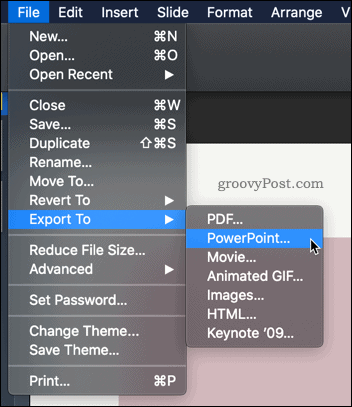
Kui peate kasutama PowerPointi vanemat versiooni, klõpsake nuppu Täpsemad valikud vormingu muutmiseks .pptx kuni .ppt.
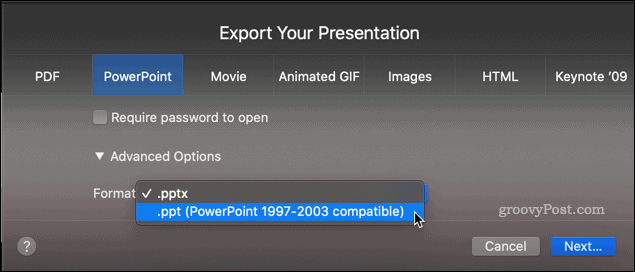
Klõpsake nuppu Järgmine… Sisestage nimi, mille soovite salvestada - vajutage Eksport kui olete valmis.
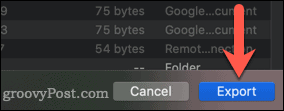
Kui see on tehtud, saate teisendatud Keynote esitlusfaili avada rakenduses PowerPoint.
Kui teie Keynote'i esitlus kasutas mõnda süsteemivälist fonti, võite avastada, et need on konverteeritud PowerPointi failis asendatud, kuna teisendusprotsess ei suuda neid paigal hoida.
IOS-i kasutamine
Samuti saate Keynote'i kasutada iPhone'is või iPadis, et teisendada esitlus sobivasse PowerPointi vormingusse.
Avage esitlus rakenduses Keynote. Puudutage nuppu Veel nuppu paremas ülanurgas.
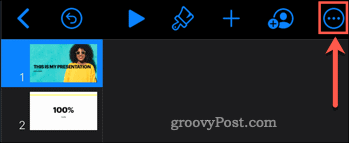
Koputage ikooni Eksport nuppu.
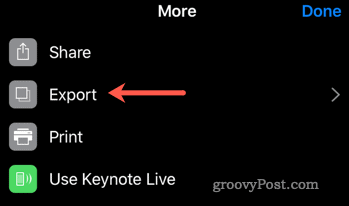
Valige PowerPoint variant-.
Seejärel pakutakse teile mitmesuguseid võimalusi oma esitluse jagamiseks või salvestamiseks.
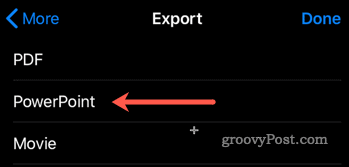
Nagu macOS-is Keynote puhul, võidakse mõned süsteemivälised fondid teisendamise käigus asendada.
ICloudi kasutamine
Kui teil pole juurdepääsu Apple'i seadmele, saate ikkagi kasutada rakendust Keynote, et teisendada oma esitlus PowerPointi vormingusse. Seda seetõttu, et see on võimalik kasutage arvutis iCloudi, kuigi selle toimimiseks peab teil olema Apple ID.
Alustamiseks suunduge iCloudi veebisait ja logige sisse oma Apple'i kontole. Klõpsake nuppu Keynote ikooni Keynote veebirakenduse käivitamiseks.
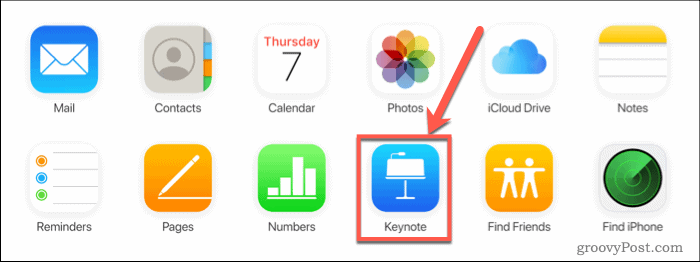
Leidke iCloudi salvestusruumist esitlus, mida soovite teisendada, seejärel vajutage nuppu Veel nuppu.
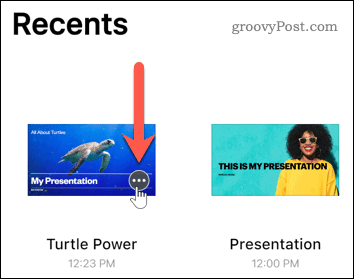
Vali Laadige alla koopia ... valik rippmenüüst.
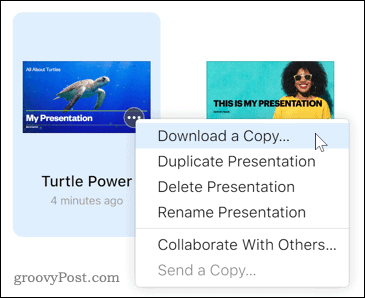
Valige PowerPoint võimalus valida PowerPoint soovitud allalaadimisvorminguks.
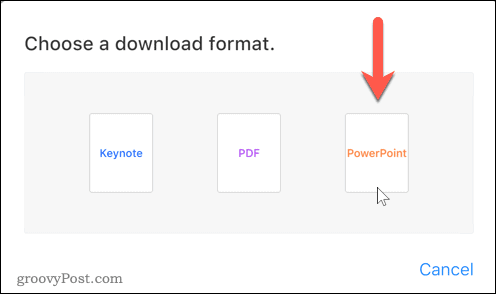
Kui see on valitud, alustab iCloud teisendust Keynote'ist PowerPointile, laadides faili alla protsessis.
Kasutage konversioonisaiti
Kui teil pole Apple'i kontot või juurdepääsu Apple'i seadmele, pole ülaltoodud meetodid teile kättesaadavad. Keynote'i esitluse muutmiseks PowerPointi failiks peate kasutama veebipõhist konversioonisaiti.
Seda tüüpi saite on veebis väga palju. Paljud neist on tasuta, kuid mõned võivad maksta, kui soovite palju faile teisendada või kiiremini teisendada. Üks selline võimalus on Zamzer, kuid saadaval on ka teisi saite.
Ava Zamzari veebisait alustamiseks vajutage siis nuppu Lisa failid ... nuppu. Liikuge Keynote esitlusele, mida soovite teisendada, ja valige see üleslaadimiseks.
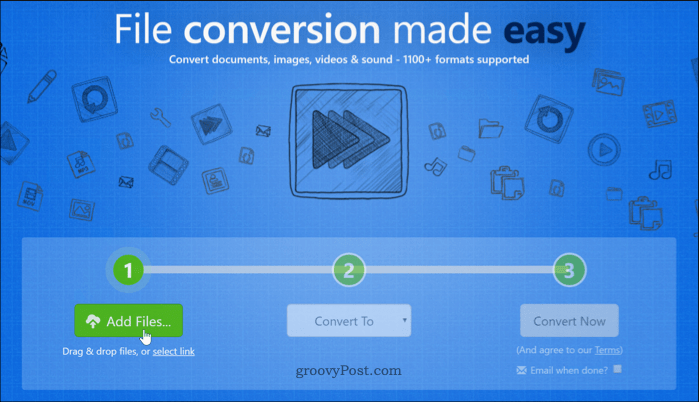
Kui teie fail on Zamzari saidile üles laaditud, vajutage nuppu Teisenda ja valige pptx.
Kui teil on enne 2007. aastat välja antud Powerpointi versioon, peate kasutama vanemat ppt vormingu asemel.on Teisenda kohe teisendusprotsessi alustamiseks.

Kui fail on teisendamise lõpetanud, vajutage nuppu Lae alla nuppu faili salvestamiseks.
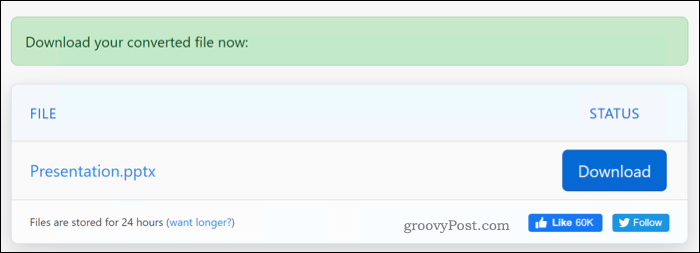
Miks teisendada PowerPointi?
Keynote'i esitluse teisendamiseks PowerPointiks võib olla mitu põhjust. Võib-olla kasutate arvutit või teil pole rakenduse Keynote koopiat. Võib-olla soovite kasutada ka mõnda PowerPointiga kaasnevat võimsat funktsiooni (nt võime seda kasutada) sisestage Exceli andmed või edastage võrgus PowerPointi esitlust.
Võib juhtuda, et soovite mõnda kasutada PowerPointi üleminekud ja animatsioonid aitama muuda oma PowerPointi esitlus silmapaistvaks. Vaatamata sellele saate ülaltoodud meetodeid kasutades muuta Keynote'i esitluse mõne minuti jooksul kiiresti PowerPointiks.
Mis on isiklik kapital? 2019. aasta ülevaade, sealhulgas kuidas me seda raha haldamiseks kasutame
Ükskõik, kas alustate investeerimisega või olete kogenud ettevõtja, on Personal Capitalil midagi kõigile. Siin on pilk ...


![Kohalikud ettevõtted saavad teenuse Google Maps teeninduspiirkonna kaarte [groovyNews]](/f/6f7d69cf9b78a1a80f8fd349c39a0f31.png?width=288&height=384)
